Файл Hosts в Windows. Как найти и изменить?
В данной статье я постараюсь рассказать абсолютно всё, что связанно с файлом Hosts в Windows.
Что такое файл Hosts и зачем он нужен в Windows:
Файл Hosts - это системный файл Windows, который используется для перенаправления с одного сайта на другой или же блокировки доступа к некоторым сайтам с вашего компьютера, и для некоторых других целей.
Где находиться файл Hosts:
Для абсолютно всех операционных систем - Windows XP, Windows 7, Windows 8.1 и Windows 10 расположение файла Hosts неизменно. Он находится в следующей директории:
Как изменить файл Hosts:
Файл Hosts можно редактировать любым текстовым редактором, например, через блокнот. Чтобы открыть файл Hosts просто кликните на него правой кнопкой мыши и выберите "Открыть с помошью" -> "Блокнот". Или же просто шёлкните по файлу два раза и вам предложит выбрать с помощью чего его открыть.
Как должен выглядеть файл Hosts:
По умолчанию содержимое файла Hosts вот такое:
Это содержимое - всего лишь краткая инструкция на английском языке о том, как работать с файлом Hosts. Перед каждой строчкой стоит знак "#" это означает, что данная строчка - не является исполняемой, то что написано в этой строке игнорируется системой. Как вы видите, по умолчанию все строчки содержат знак "#", то есть все эти строчки не выполняются - можно их смело удалять, если хотите и ничего не измениться.
Если же вы полностью удалили файл Hosts и хотите его восстановить, то можете скачать мой:
Извлеките файл из архива и поместите его в папку:
Как заблокировать доступ к сайту через hosts:
Достаточно в самом конце файла прописать следующую строку:
Где, site.ru - это сайт, доступ к которому вы хотите запретить. Например, если дописать строку:
То вы больше не сможете зайти на сайт Вконтакте с этого компьютера - будет выдаваться пустая страница или ошибка.
Ниже пример, как я заблокировал доступ к сайту с рекламой скайпа:
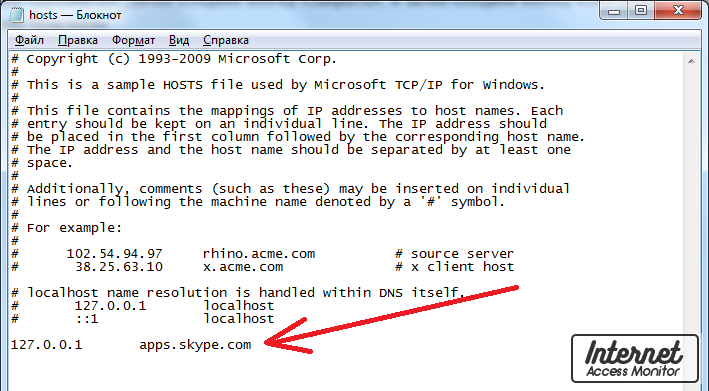
Чтобы блокировки вступили в силу нужно перезагрузить компьютер!
Что такое файл Hosts и зачем он нужен в Windows:
Файл Hosts - это системный файл Windows, который используется для перенаправления с одного сайта на другой или же блокировки доступа к некоторым сайтам с вашего компьютера, и для некоторых других целей.
Где находиться файл Hosts:
Для абсолютно всех операционных систем - Windows XP, Windows 7, Windows 8.1 и Windows 10 расположение файла Hosts неизменно. Он находится в следующей директории:
C:\Windows\System32\drivers\etc
Как изменить файл Hosts:
Файл Hosts можно редактировать любым текстовым редактором, например, через блокнот. Чтобы открыть файл Hosts просто кликните на него правой кнопкой мыши и выберите "Открыть с помошью" -> "Блокнот". Или же просто шёлкните по файлу два раза и вам предложит выбрать с помощью чего его открыть.
Как должен выглядеть файл Hosts:
По умолчанию содержимое файла Hosts вот такое:
# Copyright (c) 1993-2009 Microsoft Corp.
#
# This is a sample HOSTS file used by Microsoft TCP/IP for Windows.
#
# This file contains the mappings of IP addresses to host names. Each
# entry should be kept on an individual line. The IP address should
# be placed in the first column followed by the corresponding host name.
# The IP address and the host name should be separated by at least one
# space.
#
# Additionally, comments (such as these) may be inserted on individual
# lines or following the machine name denoted by a '#' symbol.
#
# For example:
#
# 102.54.94.97 rhino.acme.com # source server
# 38.25.63.10 x.acme.com # x client host
# localhost name resolution is handled within DNS itself.
# 127.0.0.1 localhost
# ::1 localhost
#
# This is a sample HOSTS file used by Microsoft TCP/IP for Windows.
#
# This file contains the mappings of IP addresses to host names. Each
# entry should be kept on an individual line. The IP address should
# be placed in the first column followed by the corresponding host name.
# The IP address and the host name should be separated by at least one
# space.
#
# Additionally, comments (such as these) may be inserted on individual
# lines or following the machine name denoted by a '#' symbol.
#
# For example:
#
# 102.54.94.97 rhino.acme.com # source server
# 38.25.63.10 x.acme.com # x client host
# localhost name resolution is handled within DNS itself.
# 127.0.0.1 localhost
# ::1 localhost
Это содержимое - всего лишь краткая инструкция на английском языке о том, как работать с файлом Hosts. Перед каждой строчкой стоит знак "#" это означает, что данная строчка - не является исполняемой, то что написано в этой строке игнорируется системой. Как вы видите, по умолчанию все строчки содержат знак "#", то есть все эти строчки не выполняются - можно их смело удалять, если хотите и ничего не измениться.
Если же вы полностью удалили файл Hosts и хотите его восстановить, то можете скачать мой:
Скачать файл Hosts для Windows
[556 b] (cкачиваний: 81)
Извлеките файл из архива и поместите его в папку:
C:\Windows\System32\drivers\etc
Как заблокировать доступ к сайту через hosts:
Достаточно в самом конце файла прописать следующую строку:
127.0.0.1 site.ru
Где, site.ru - это сайт, доступ к которому вы хотите запретить. Например, если дописать строку:
127.0.0.1 vk.com
То вы больше не сможете зайти на сайт Вконтакте с этого компьютера - будет выдаваться пустая страница или ошибка.
Ниже пример, как я заблокировал доступ к сайту с рекламой скайпа:
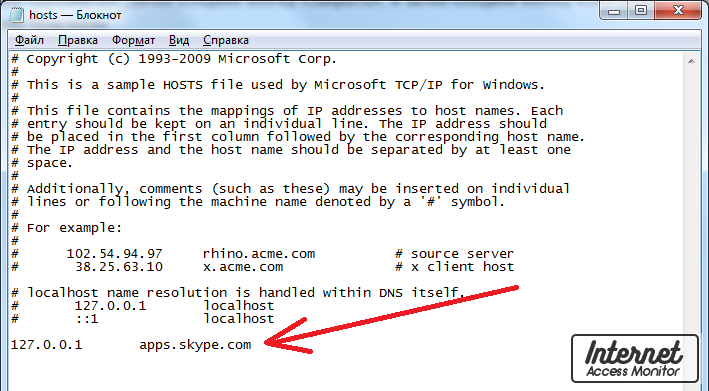
Чтобы блокировки вступили в силу нужно перезагрузить компьютер!
Комментарии: